方法如下:
Win10系统关闭壁纸自动压缩功能的方法:
第一步:在Cortana搜索栏输入“regedit”,然后进入注册表编辑器;
第二步:按照顺序依次找到HKEY_CURRENT_USER\Control Panel\Desktop
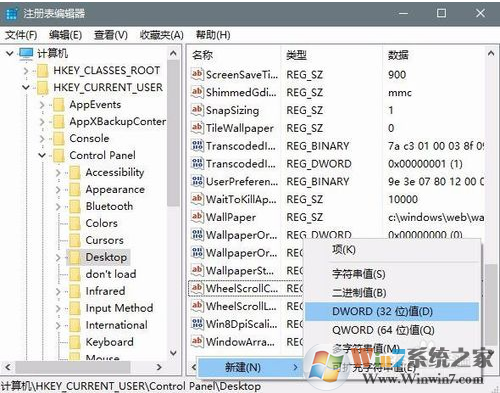
第三步:这个时候请新建DWORD(32位)值,命名为JPEGImportQuality
第四步:把数值数据调整为100(可调整范围是60至100, “100”即“100%”,意为无压缩)
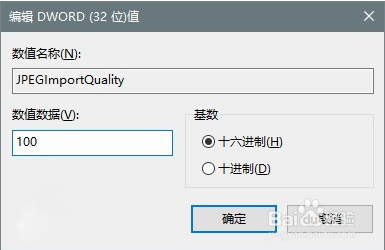
通过上面的注册表修改之后,我们再把高清图片设置为桌面壁纸就不会有被压缩的感觉了。
PS:Win10壁纸放在“计算机”然后进入C:\Users\(用户名) \AppData\Roaming\Microsoft\Windows\Themes\TranscodedWallpaper 文件夹下。
里面的图片是没有扩展名的,我们需要加上.jpg这样才可以显示出来,和原图的对比中我们可以发现在大小质量上有一定的区别。